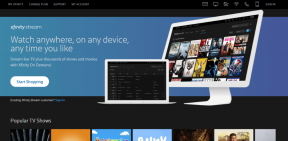Cómo reiniciar cualquier dispositivo Android
Miscelánea / / November 28, 2021
Android es sin duda uno de los sistemas operativos más populares utilizados por millones de personas en todo el mundo. Pero muchas veces la gente se irrita porque su teléfono puede volverse lento o incluso congelado. ¿Su teléfono deja de funcionar sin problemas? ¿Su teléfono se congela con frecuencia? ¿Está agotado después de probar muchas soluciones temporales? Hay una solución final y definitiva: restablecer su teléfono inteligente. Restablecer su teléfono lo restaura a la versión de fábrica. Es decir, su teléfono volverá al estado en el que estaba cuando lo compró por primera vez.
Contenido
- Reiniciar vs. Reiniciando
- Algunos consejos personales
- Reiniciar su teléfono inteligente
- Cómo reiniciar cualquier dispositivo Android
- Método 1: Restablecimiento completo de Android usando la configuración
- Método 2: Restablecimiento completo del dispositivo Android usando el modo de recuperación
Reiniciar vs. Reiniciando
Mucha gente tiende a confundir el reinicio con el reinicio. Ambos términos son totalmente diferentes.
Reiniciando simplemente significa reiniciar su dispositivo. Es decir, apague su dispositivo y vuelva a encenderlo. Reiniciando significa restaurar completamente su teléfono a la versión de fábrica. Restablecer borra todos sus datos.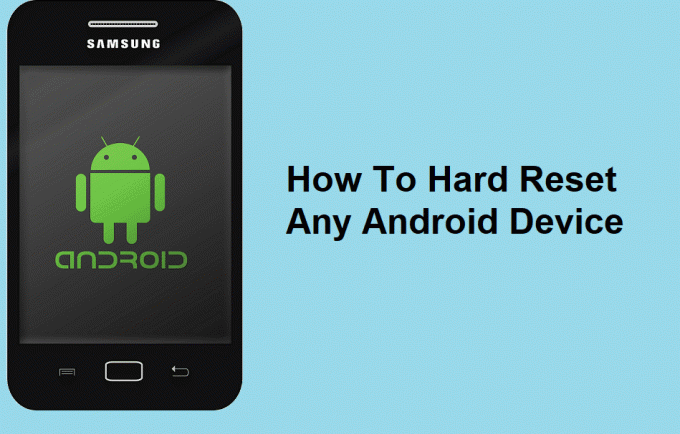
Algunos consejos personales
Antes de intentar restablecer su teléfono de fábrica, puede intentar reiniciar su teléfono. En muchos casos, un simple reinicio puede resolver los problemas que enfrenta. Por lo tanto, no reinicie su teléfono en primera instancia. Pruebe otros métodos para resolver primero su problema. Si ninguno de los métodos funciona para usted, entonces debe considerar reiniciar su dispositivo. Personalmente, recomiendo esto, ya que reinstalar el software después del reinicio, hacer una copia de seguridad de sus datos y descargarlos requiere mucho tiempo. Además, también consume muchos datos.
Reiniciar su teléfono inteligente
Mantenga pulsado el Botón de encendido durante tres segundos. Aparecerá una ventana emergente con las opciones para apagar o reiniciar. Toque la opción que necesita para continuar.
O presione y mantenga presionado el Botón de encendido durante 30 segundos y su teléfono se apagará automáticamente. Puedes encenderlo.

Otra forma es sacar la batería de su dispositivo. Insértelo de nuevo después de un tiempo y proceda a encender su dispositivo.
Reinicio completo: mantenga pulsado el Botón de encendido y el Bajar volumen botón durante cinco segundos. En algunos dispositivos, la combinación puede ser la Poder botón y el Sube el volumen botón.
Cómo reiniciar cualquier dispositivo Android
Método 1: Restablecimiento completo de Android usando la configuración
Esto restablece totalmente su teléfono a la versión de fábrica y, por lo tanto, le recomiendo encarecidamente que haga una copia de seguridad de sus datos antes de realizar este restablecimiento.
Para revertir su teléfono al modo de fábrica,
1. Abre tu teléfono Ajustes.
2. Navega al Administración General opción y elige Reiniciar.
3. Finalmente, toque "Restablecer datos de fábrica".

En algunos dispositivos, tendría que:
- Abre tu teléfono Ajustes.
- Escoger Configuración avanzada y luego Restablecimiento de copia de seguridad.
- Asegúrese de haber elegido la opción de hacer una copia de seguridad de sus datos.
- Entonces escoge"Restablecer datos de fábrica".
- Continúe si se le solicita confirmación.
En dispositivos OnePlus,
- Abre tu teléfono Ajustes.
- Escoger "Sistema" y luego seleccione Restablecer opciones.
- Puedes encontrar el Borrar todos los datos opción allí.
- Continúe con las opciones para restablecer sus datos de fábrica.
En los dispositivos Google Pixel y algunos otros dispositivos estándar de Android,
1. Abre tu teléfono Ajustes luego toca Sistema.
2. Localizar el Reiniciar opción. Escoger Borrar todos los datos (otro nombre para Restablecimiento de fábrica en dispositivos Pixel).
3. Aparecerá una lista que muestra qué datos se borrarán.
4. Escoger Elimina todos los datos.
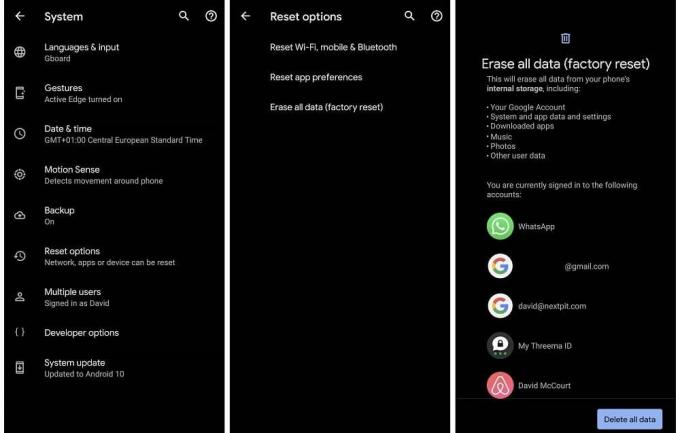
¡Excelente! Ahora ha elegido restablecer de fábrica su teléfono inteligente. Tendría que esperar un rato hasta que se complete el proceso. Una vez que se complete el restablecimiento, inicie sesión nuevamente para continuar. Su dispositivo ahora sería una nueva versión de fábrica.
Método 2: Restablecimiento completo del dispositivo Android usando el modo de recuperación
Para restablecer su teléfono usando el modo de fábrica, debe asegurarse de que su teléfono esté apagado. Además, no debe conectar su teléfono a un cargador mientras continúa con el reinicio.
1. Mantenga pulsado el Poder botón acompañado del volumen hasta botón a la vez.
2. Su dispositivo se cargará en modo de recuperación.
3. Tienes que dejar los botones una vez que veas el logo de Android en tu pantalla.
4. Si muestra "sin comando", tendrá que mantener pulsado el Poder botón y use el Sube el volumen botón una vez.
5. Puede desplazarse hacia abajo con el Bajar volumen. Del mismo modo, puede desplazarse hacia arriba con el Sube el volumen llave.
6. Desplácese y busque borrar datos / restablecimiento de fábrica.
7. Pulsando el Poder El botón seleccionará la opción.
8. Escoger Sí, y puedes hacer uso de la Poder para seleccionar una opción.
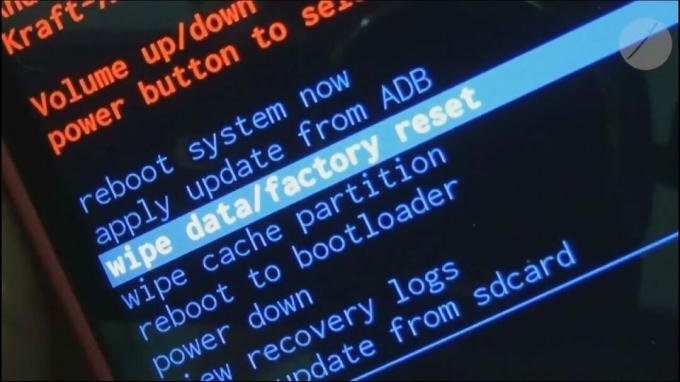
Su dispositivo continuará con el proceso de restablecimiento completo. Todo lo que tienes que hacer es esperar un rato. Tendrás que seleccionar Reinicie ahora para proceder.
Otras combinaciones de teclas para el modo de recuperación
No todos los dispositivos tienen las mismas combinaciones de teclas para arrancar en modo de recuperación. En algunos dispositivos con un botón de inicio, debe mantener presionado el Hogar botón, Poder botón, y el Sube el volumen botón.
En algunos dispositivos, la combinación de teclas será el Poder botón acompañado con el Bajar volumen botón.
Por lo tanto, si no está seguro de la combinación de teclas de su teléfono, puede probar estas, una por una. He enumerado las combinaciones de teclas utilizadas por los dispositivos de algunos fabricantes. Esto podría ser de ayuda para ti.
1. Samsung dispositivos con uso del botón de inicio Botón de encendido, Botón de inicio, y el Sube el volumen Otros dispositivos Samsung utilizanPoder botón y el Sube el volumen botón.
2. Nexo dispositivos utilizan el botón de encendido y el Subir volumen yBajar volumen botón.
3. LG Los dispositivos utilizan la combinación de teclas del Poder botón y el Bajar volumen teclas.
4. HTC usa el botón de encendido + el Bajar volumen para entrar en modo de recuperación.
5. En Motorola, es el Poder botón acompañado por el Hogar llave.
6. Teléfonos inteligentes Sony utilizar el Poder botón, el Sube el volumen, o la Bajar volumen llave.
7. Google Pixel tiene su combinación de teclas como Encendido + Bajar volumen.
8. Dispositivos Huawei utilizar el Botón de encendido y Bajar volumen combo.
9. OnePluslos teléfonos también usan el Botón de encendido y Bajar volumen combo.
10. En Xiaomi, Encendido + Subir volumen haría la tarea.
Nota: Puede descargar sus aplicaciones utilizadas anteriormente visualizándolas con su cuenta de Google. Si su teléfono ya está rooteado, le recomiendo que tome un Copia de seguridad NANDROID de su dispositivo antes de continuar con el reinicio.
Recomendado:
- Cómo desactivar el modo seguro en Android
- Encuentra el número IMEI sin teléfono
Espero que el tutorial anterior haya sido útil y haya podido Restablecimiento completo de su dispositivo Android. Pero si aún tiene alguna pregunta con respecto a este tutorial, no dude en hacerla en la sección de comentarios.